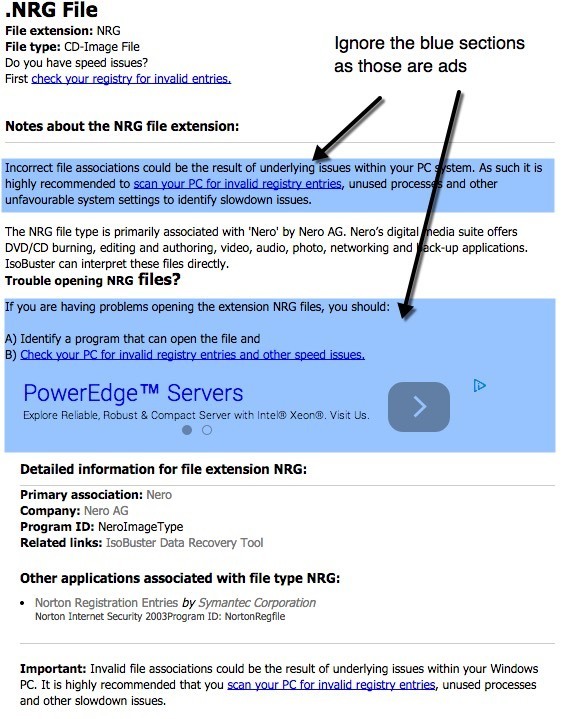私は常に、.wps、.prn、.mpp、.mdi、.rar、.psd、.pps、.sit、.nrgなどの異なるファイル拡張子を持つファイルを開く方法に関するリソース記事を書きたいと思っていました。もっとたくさん!誰かが私にファイルを送ってきたので私はこの問題を何回も見てきましたが、どのプログラムがそれを開くのか分かりません!
あなたはこれまで見たことのない奇妙な拡張子そのファイルを開くプログラムを特定する方法はいくつかあります。私はまた、人々が開く必要がある最も一般的なファイルの種類のいくつかを通過するつもりですが、私のリストにない場合は、ファイル拡張子を検索するオンライン検索サイトをチェックしてください。
Onlineファイル拡張子の検索
ファイルの種類に関連するプログラムを特定する最も簡単な方法は、ファイル拡張子のオンラインデータベースを使用することです。
FileInfo
私の好きなサイトの情報を得るためのサイトです。ファイルには巨大なデータベースと非常にきれいで整然としたサイトがあるので、FileInfo です。開始するには、ファイル拡張子の検索ボックスに拡張子を入力してください。
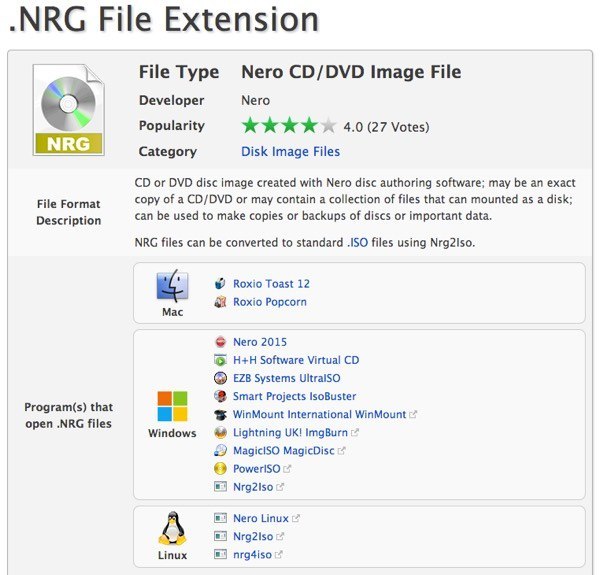
上部には、Nero CD / DVDイメージファイルが表示されています。ファイルが何であるかを簡単に説明してください。また、このサイトでは、Nrg2Isoというプログラムを使ってNRGファイルを標準のISOファイルに変換できると言われているような、本当に役に立つ情報を提供します。
しかし、最も重要な点は、どのプログラムがMac、Windows、Linux上でその拡張子を持つファイルを開くことができるかを示します。これは主に、ファイル拡張子を検索しているときに人々が探しているものなので、FileInfoはその情報を前面と中央に配置します。
FileExt
あなたのPCを高速化したり、レジストリのエラーをスキャンするためにソフトウェアをインストールするように、あなたに混乱を招くようにコンテンツにブレンドされた大量の広告があるため、FileExt これらのリンクはすべて避けてください。ファイル拡張子を検索するには、サイトの上部にあるGoogleカスタム検索ボックスを使用してください。
ファイルの拡張子とファイルの種類。拡張子がどのような種類のファイルに関連付けられているかを示すため、これは重要です。上記の例では、.NRGはNeroアプリケーションで作成されたCDイメージファイルです。
FileExtはそれ以上の情報を与えるものではありませんので、それで私はそれを2番目に挙げたのです。上記のように、いくつかの異なるプログラムがNRGファイルを開くことができ、FileExtはその事実をあなたに知らせません。
Datファイルを開く方法
DATファイルは、私はちょうど約.DATファイルを開く の投稿全体を書きました。 DATファイルは必ずしも1つのプログラムに含まれているわけではありません。なぜなら、DATファイルを開く最も良い方法を解読することは少し難しいからです。
ODTファイルを開く方法
StarSuiteやOpenOfficeなどのオープンソースのワープロを使って作成されたテキストドキュメントなので、ODTファイルを数回入手しました。ありがたいことに、これは本当に簡単なものです。なぜなら、それがインストールされていればMicrosoft Wordで直接開くことができるからです。
Macでは、OS Xに含まれるTextEditで開くことができます。 OfficeをPCにインストールしていない場合は、LibreOffice、Lotus Notes、またはWordPerfectを使用してドキュメントを開くこともできます。
RARファイルを開く方法
わからない人々がRARを使ってファイルを圧縮する理由は何ですか、特にあなたがトレントサイトからダウンロードしようとしている場合はそうです。とにかく、WinRARなどのソフトウェアを購入する必要はありません.RARファイルを開くことができる無料のプログラムがあるからです。
7-ジップ は私のお気に入りのファイルアーカイバですRARファイルを開いて抽出します。パスワードで保護されたRARファイルをお持ちの場合は、以前の投稿をパスワードで保護されたRARファイルを解読する で読むことができます。
PRNファイルを開く方法
PRNファイルは、 Windowsから「ファイルに印刷」オプションをチェックしてしまうことになります。これは、何を印刷するか、使用するトレイ、用紙のサイズなど、プリンタが理解できる形式で印刷ジョブを含む特別なファイルです。通常、このファイルを印刷すると、バックグラウンドで透過的に作成されますPRNファイルは実際にプリンタ用の命令セットであるため、余分なガベージデータが多く含まれています。
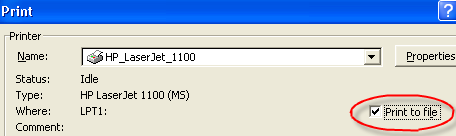 あなたは理解できないだろう。試してみると、Word、Notepadなどで開くのはほとんど不可能です。ただし、GSView のようなPostScriptビューアを使用すると、ファイルを正しく表示できます。しかし、通常、誰かが電子的にファイルを送信しようとしていた場合、「ファイルに印刷」オプションは人間が読むことができないため、PDFライターなどに印刷することをお勧めします!
あなたは理解できないだろう。試してみると、Word、Notepadなどで開くのはほとんど不可能です。ただし、GSView のようなPostScriptビューアを使用すると、ファイルを正しく表示できます。しかし、通常、誰かが電子的にファイルを送信しようとしていた場合、「ファイルに印刷」オプションは人間が読むことができないため、PDFライターなどに印刷することをお勧めします!
MPPファイルを開く方法
MPPファイルはMicrosoft Projectのファイル拡張子ですファイルです。人々は、意図せずに、このファイルを送信して、誰もが自分のコンピュータにMicrosoft Projectをインストールしていると考えていることがあります。残念ながら、私たちは皆、そのタイプの贅沢を享受できる場所で働いています。どちらの方法でも、MPPファイルを開くために使用できる無料の商用プログラムがいくつかあります。
Microsoft Projectsファイルを開く のフリー/。
PSFファイルを開く方法
PSFファイル拡張子は、いくつかの異なる種類のファイルの1つです。 PSFファイルを開く必要がある場合は、Photoshop Proof SetupファイルまたはPhotoStudioグラフィックよりも可能性が高くなります。また、MicrosoftのPicture It!
オープンしようとする最初の方法は、Picture It!をダウンロードすることです。 Adobe Photoshopを使用しようとします。 Photoshopをお持ちでない場合は、XnView のような無料の写真ビューアをお試しください。
それでも問題が解決しない場合は、ファイル拡張子を.PSFではなく.JPGに変更して開きます。 PSFファイルを開くためにこの方法が有効であるとの意見もあります。
また、ArcsoftからのPhotoStudioファイル になります。うまくいけばあなたのファイルを開く必要があります!
MDIファイルを開く方法
MDIはMicrosoft Document Imagingの略です。 Officeからファイルを印刷するときにMicrosoft Office Document Image Writerを使用します。
Officeがコンピュータにインストールされている場合でも、特にOfficeの場合は、このファイルタイプは開けないことがあります。
これで、MDIファイルを開くことができるはずです。 Windows XPまたはWindows VistaのOffice 2007
VSDファイルを開く方法
VSDファイル拡張子を持つファイルはMicrosoft Visio図面です。図面を表示するには、コンピュータにMicrosoft Visioがインストールされている必要があります。あなたがいない場合は、無料のVisioビューアがいくつか無料で利用可能です。
Visio 2010ビューアを使用すると、Visio 5、2000,2002,2003,2007、および2010で作成されたVisioドキュメントを表示できます。
PUBファイルを開く方法
拡張子が.PUBのファイルは、Microsoft Publisherの別の独自のMicrosoft形式です。幸いなことに、あなたのコンピュータにPublisherがインストールされていない場合(明らかにそうでなければ、このサイトにはいないでしょう)、PDFなどのファイルを別の形式に変換する を試すことができます。
p>PUBをPDF形式に変換する を含むいくつかの異なるファイル形式を変換するクールで無料のウェブサイトZamzar.comをチェックしてください。悲しいことに、Microsoft Publisherファイルを閲覧するための閲覧者、プラグイン、その他何もないので、PDFに変換するか、別のファイルタイプとして保存するように指示する必要があります。ここでは言及していない他の多くの種類のファイルがありますので、上記のWebサイトで詳細を確認してください。ご質問がある場合は、コメントを投稿してください。お楽しみください!